Explorer rendszerhívás hiba.EXE - Hogyan lehet megjavítani
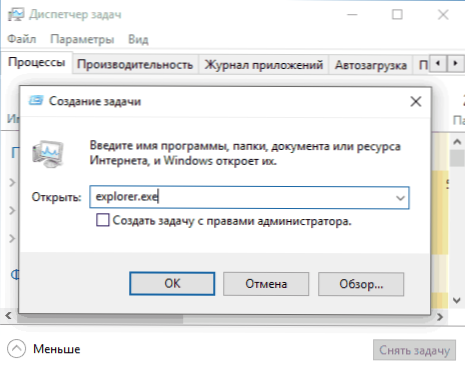
- 692
- 36
- Major Gergely
Időnként, amikor más programok karmesterét vagy parancsikonját indítják, a felhasználó hibablakkal találkozhat egy Explorer fejlécével.EXE és a "Hiba hívás közben" szöveg (hibát is láthat az operációs rendszer asztali táblázatának betöltése helyett). A hiba a Windows 10, 8 -ban nyilvánulhat meg.1 és a Windows 7, és annak okai nem mindig világosak.
Ebben az utasításban részletesen a probléma megoldásának lehetséges módjairól: "Hiba hívásakor" az Explorer -től.exe, valamint azt is, amit okozhat.
Egyszerű korrekciós módszerek
A leírt probléma lehet a Windows ideiglenes kudarca, valamint a harmadik parti programok eredménye, és néha - az operációs rendszer rendszerfájljainak károsodása vagy helyettesítése.
Ha éppen találkozott a vizsgált problémával, először azt javaslom, hogy próbáljon ki néhány egyszerű módszert a hiba kijavításához egy rendszerhívás során:
- Töltse ki a számítógépet. Sőt, ha telepítve van Windows 10, 8.1 vagy 8, feltétlenül használja az „újraindítás” elemet, és ne a munka befejezését és az újbóli beillesztést.
- A Ctrl+Alt+del Keys használatával nyissa meg a Feladatkezelőt, válassza ki a menüben a „Fájl” - „Új feladat indítása” - Enter billentyűt Felfedező.alkalmazás És kattintson az Enter elemre. Ellenőrizze, hogy a hiba újra megjelenik -e.
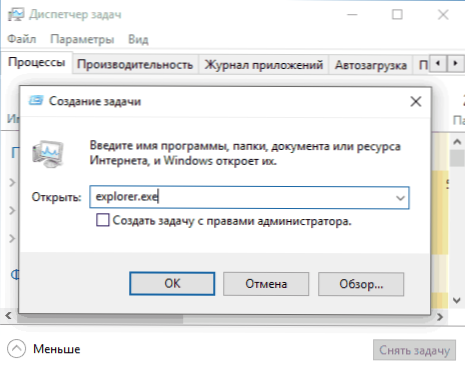
- Ha van rendszer -helyreállítási pontja, próbálja meg használni őket: Lépjen a Vezérlőpultra (a Windows 10 -ben, használhatja a Keresési Panel -et a kezdéshez) - Restauráció - A rendszer helyreállításának elindítása. És használja a helyreállítási pontot a hiba megjelenését megelőző napon: ez elég lehetséges, a közelmúltban telepített programok, különösen a csípések és javítások okozták a problémát. További információ: Windows 10 helyreállítási pontok.
Abban az esetben, ha a javasolt lehetőségek nem segítettek, próbálja ki a következő módszereket.
További módszerek az Explorer javítására.EXE - Hiba egy rendszerhívásban "
A hiba leggyakoribb oka a fontos Windows rendszerfájlok károsodása (vagy cseréje), és ezt beépített rendszerekkel lehet javítani.
- Indítsa el a parancssorot a rendszergazdai nevében. Tekintettel arra a tényre, hogy a jelzett hiba esetén néhány indítási módszer nem működik, ezt az utat javaslom: CTRL + ALT + DEL - Task Manager - File - Új feladat indítása - CMD.alkalmazás (és ne felejtsd el megjegyezni a "Feladat létrehozása adminisztrátorokhoz való jog létrehozását" című tétel).
- A parancssorban a következő két parancs után forduljon fel:
- DIM /Online /Cleanup-Image /RestorEhealth
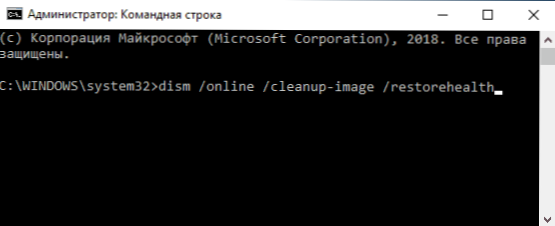
- SFC /SCANNOW
A parancsok befejezése után (még akkor is, ha néhányuk a visszaállítás során a problémákról számolt be), zárja be a parancssort, indítsa újra a számítógépet és ellenőrizze, hogy a hiba megőrizte -e. További információ ezekről a parancsokról: A Windows 10 rendszerfájlok integritásának és helyreállításának ellenőrzése (az operációs rendszer korábbi verzióinak megfelelő).
Ha ez az opció nem hasznos, próbáljon meg a Windows tiszta letöltését (ha a problémát nem tartják fenn a tiszta terhelés után, akkor nyilvánvalóan az oka a közelmúltban telepített programban), valamint ellenőrizze a hibák merevlemezét ( Különösen akkor, ha korábban korábban gyanú volt, hogy nem jól van).
- « A Windows 10 áruház alkalmazásai nem kapcsolódnak az internethez
- Windows 10 játékpanel - Hogyan kell használni »

